قفل تطبيقات الآيفون… تعرف على أفضل الطرق والبرامج
- تاريخ النشر: السبت، 11 يونيو 2022

في كثير من الأحيان نضطر إلى إعطاء هاتفنا لشخص آخر لسبب ما ولكن في ذلك الوقت نشعر بخوف كبير من أنه قد يصل إلى بياناتنا. يوفر لنا قفل تطبيقات الآيفون حل لهذه المشكلة والتي يمكننا من خلاله تأمين التطبيق الذي تريده تمامًا عن طريق كلمة المرور، لكن العثور على مثل هذا القفل المفيد للتطبيق يعد مهمة صعبة حيث توجد أنواع مختلفة من تطبيقات الأمان المتاحة في متجر التطبيقات، لذا سنستعرض في هذا المقال، أفضل طرق وتطبيقات قفل الآيفون التي تحتاجها، تابع القراءة للمزيد.
تطبيقات الآيفون
هل تتساءل عن كيفية قفل تطبيقات الآيفون، إذا كانت إجابتك نعم، فأنت في المكان الصحيح. في حين أن تطبيقات القفل على iPhone سهلة التعلم والاستخدام، فإنها تفتقر إلى بعض الميزات التي تعتبر ضرورية على نظيراتها التي تعمل بنظام أندرويد. تعد تطبيقات القفل على ميزات آيفون أحد الأشياء التي كانت متوفرة منذ عدة سنوات على الهواتف الذكية التي تعمل بنظام أندرويد ومع ذلك، فإنه لم يصل إلى إصدارات iOS على مدار السنوات العديدة الماضية، لكن لحسن الحظ، هناك بعض الحلول لجعل هذه الميزة تعمل على آيفون أيضاً. [1]
قفل تطبيقات الآيفون
سواء كنت ترغب في حماية إعدادات التطبيق أو منع الأطفال والأصدقاء والعائلة من رؤية أي شيء لا ينبغي عليهم رؤيته، لسوء الحظ، لا يحتوي iOS على ميزة رسمية مدمجة تسمح بقفل التطبيقات بشكل فردي، لذا فإن عملية قفل التطبيقات محدودة ومختلفة تمامًا عما نجده على Android. لكن لحسن الحظ، هناك بعض الحلول ويمكن أن تساعد هذه الميزة في حماية خصوصيتك وضمان وصول المستخدمين المصرح لهم فقط. [1]
طرق قفل تطبيقات الآيفون
يمكنك الآن استخدام بصمة إصبعك لفتح التطبيقات عن طريق تمكين Touch ID في تطبيقك. بالإضافة إلى ذلك، قد يُسمح بقفل تطبيق بصمة الإصبع في أي إعدادات تطبيق Touch ID لأي تطبيق، بغض النظر عن الإعداد الذي تستخدمه، إليك أهم طرق قفل تطبيقات الآيفون:
الطريقة الأولى: قفل التطبيقات على iPhone First-Party
لا يحتوي iOS على دعم مضمن على مستوى النظام لقفل التطبيقات بشكل فردي. لذلك في الوقت الحالي، تظل القدرة على قفل التطبيقات بشكل فردي محدودة. يمكنك استخدام بعض الحلول والإصلاحات لخلق تأثير مماثل. اتبع الخطوات أدناه لقفل تطبيقات الطرف الأول على iOS:
- افتح تطبيق الإعدادات
- انتقل إلى علامة التبويب Screen Time وقم بتمكينها وتوجه إلى قسم Content and Privacy Restrictions (قيود المحتوى والخصوصية).
- انقر الآن على خيار التطبيقات المسموح بها وقم بإيقاف تشغيل التبديل لجميع التطبيقات التي لا تريد استخدامها.
- عد إلى الشاشة الرئيسية لحفظ الإعدادات.
- على أجهزة آيفون التي تعمل بنظام iOS 11 أو أقدم، سيتعين عليك استخدام ميزة القيود. أولاً، انتقل إلى تطبيق الإعدادات وافتح القسم العام. بعد ذلك، يرجى التمرير لأسفل والتنقل في علامة التبويب القيود وفتحها، هنا قم بتمكين القيود. بعد ذلك، ستحتاج إلى إدخال رمز مرور جديد وتأكيده. بمجرد تمكين القيود برمز مرور فريد، يتم تقديمك بخيارات متنوعة. الجانب السلبي الوحيد لهذا هو أن تطبيقات الطرف الأول فقط من Apple مدرجة في هذا.
- من خلال تمرير رمز التبديل الأخضر إلى وضع إيقاف التشغيل لجميع التطبيقات التي تستخدم هذه الطريقة، يمكنك منع التطبيقات المعطلة من الظهور على الشاشة الرئيسية. على الرغم من أن هذا ليس خيار قفل كبير، إلا أنه يمنع التطبيق من العمل على الهاتف. تعمل أيضًا كطريقة مؤقتة لإزالة التطبيق. ومع ذلك، نظرًا لأن التطبيقات التي تقفلها هنا لا يمكن الوصول إليها حتى تعيد السماح لها من علامة تبويب القيود، فقد تكون هذه الطريقة أقل من الأمثل لمعظم المستخدمين.
الطريقة الثانية: قفل تطبيقات الآيفون باستخدام ميزة حدود وقت الشاشة
يمكنك أيضًا استخدام ميزة الحدود الزمنية المقدمة في iOS 12 لتعيين قفل على التطبيق، بالخطوات التالية:
- انتقل إلى تطبيق الإعدادات وافتح علامة التبويب Screen Time.
- ثم انتقل إلى قسم حدود التطبيق واضغط على خيار إضافة حد.
- سيقدم لك التطبيق قائمة بالتطبيقات وستحتاج إلى تحديد التطبيقات التي تريد تقييد الوصول إليها، انقر فوق زر مربع الاختيار الموجود على يسار فئة التطبيق التي تريد تقييدها، مثل الشبكات الاجتماعية.
- يمكنك تقييد تطبيقات معينة فقط ضمن فئة من خلال النقر فوق الفئة.
- اختر حدًا زمنيًا لاستخدام فئة التطبيق، يمكنك تعيين حد زمني للاستفادة من فئة التطبيق تلك وتخصيص الأيام التي تريد أن يكون فيها هذا التقييد نشطًا، اضغط على زر إضافة لحفظ الإعدادات.
- بمجرد تعيين الحد الزمني المحدد مسبقًا، سيتم قفل التطبيق ويمكنك دائمًا تمديد الحد الزمني بالنقر فوق "طلب المزيد من الوقت" وإدخال رمز المرور لتعطيل القفل.
الطريقة الثالثة: قفل تطبيقات الآيفون باستخدام الوصول الموجه
الطريقة الأكثر تطرفًا لقفل تطبيقاتك هي استخدام الوصول الإرشادي. Guided Access هو خيار قفل تطبيق ويمنعك من مغادرة التطبيق الذي فتحته بالفعل. يمكن أن يكون هذا مفيدًا جدًا عندما تضطر إلى منح هاتفك لمستخدم آخر لتطبيق معين على هاتفك، لكنك قلق من احتمال مغامرته في مكان آخر دون إذن، إليك الخطوات:
- لتمكين الوصول الإرشادي، توجه إلى الإعدادات وحدد إمكانية الوصول.
- حدد الآن الوصول الإرشادي وقم بتمكين التبديل.
- انتقل الآن إلى إعدادات رمز المرور وقم بتعيين رمز مرور الوصول الإرشادي.
- تعد ميزة الوصول الإرشادي لتطبيقات القفل على iPhone رائعة جدًا. يتيح لك قفل جهازك لاستخدام تطبيق معين واحد. لتمكين ميزة الوصول الإرشادي، ما عليك سوى الضغط ثلاث مرات على زر الطاقة أو معرف اللمس لتمكينها في أي تطبيق. تعمل هذه الميزة لأنها تقفل الجهاز بتطبيق واحد. لذلك يكون مفيدًا عند تسليم هاتفك إلى أصدقائك أو عائلتك. لكنك قلق من أنهم يتصفحون التطبيقات الأخرى ويتحققون من رسائلك النصية أو إنستغرام الخاص بك.
- مرة أخرى، اضغط ثلاث مرات على زر الطاقة أو معرف اللمس لإنهاء الوضع الإرشادي، أدخل كلمة المرور الآمنة وانقر فوق إنهاء في أعلى اليمين.
الطريقة الرابعة: قفل تطبيقات الآيفون باستخدام تطبيقات الطرف الثالث
لا توجد تطبيقات قفل رسمية تابعة لجهات خارجية على آيفون تسمح للمستخدمين بقفل أي تطبيق على آيفون، على عكس لدينا الكثير من التطبيقات لهذا على الأندرويد. أفضل طريقة هي تثبيت تطبيقات الطرف الثالث مثل BioProtect وLocktopus وAppLocker. هذه التطبيقات مدعومة فقط على أجهزة iPhone Jailbroken. لا نوصي باستخدام هذه التطبيقات وعملية Jailbreaking لجهاز iPhone بالكامل لأنها مخصصة للمستخدمين المتقدمين فقط. ولكن لا يزال، إذا كنت تريد، يمكنك تجربة ذلك.
- بعد تعيين كلمة مرور مع ملاحظة واحدة أو أكثر، من الضروري إعادة تعيين كلمات مرور Notes إذا لم تتذكرها. إذا كنت تواجه مشكلة في إعادة تعيين كلمة مرور Notes وتمكين Touch ID في الوقت المحدد، فراجع هذه التعليمات. يرجى اتباع التعليمات أدناه إذا كانت هذه هي المرة الأولى لك.
- مع إدخال Touch ID لتطبيقات القفل على iPhone، أصبح تطبيق Notes آمنًا الآن. يمنحك هذا وصولاً كاملاً إلى ميزات تطبيق Notes. يمنحك ذلك أيضًا راحة البال مع العلم أنه لا يمكن لأي شخص آخر رؤية ما كتبته. إعدادات جهاز آيفون هي المكان الذي يمكنك فيه تنشيط Touch ID لتطبيق التقويم. [1]
أفضل برامج قفل تطبيقات الآيفون
برنامج Locker لإخفاء الصور وإخفاء التطبيقات
ستتمكن من تأمين جميع البيانات التي لا تريد مشاركتها مع الآخرين بشكل كامل. من خلال هذا، يمكنك قفل أي تطبيق وحتى أولئك الذين لا يريدون إظهار التطبيق يمكن أن يخفوه تمامًا من الشاشة الرئيسية. باستخدام هذه المساعدة، يمكنك تأمين جميع أنواع البيانات الموجودة على هاتفك عن طريق رقم التعريف الشخصي أو بصمة الإصبع.
برنامج BioLockdown
تم إصدار برنامج biolockdown بواسطة Ryan Petrich، التي طورها مطور Cydia الشهير. يختلف قفل التطبيق هذا كثيرًا عن قفل التطبيق الآخر لأنه يوفر لك ميزة قفل التطبيق وقفل المجلد في آيفون. يسمح أيضًا بالتكوين الكامل للمفاتيح والتطبيقات والإعدادات. بمساعدته، يمكنك استخدام Touch ID للتطبيقات والمفاتيح والإعدادات. أصبحت واجهة هذا التطبيق سهلة للغاية بحيث يمكن للجميع استخدامها بشكل مريح.
برنامج Password Manager
إنه أحد أفضل برامج قفل تطبيقات الآيفون والذي يضم أكثر من 10 ملايين مستخدم نشط. لتعزيز الأمان، تم إعطاء نوع معين من كلمات المرور فائقة الأمان والتي تعتمد على تقنية متقدمة للغاية. أيضًا، يجعل هذا التطبيق بياناتك أكثر أمانًا من خلال النسخ الاحتياطي للبيانات. يمكنك استخدام تطبيق الأمان هذا على iPhone وiPad وiPod touch ولكنك تحتاج إلى iOS 10.0 أو إصدار أحدث. يمكنك تشغيله بـ 32 لغة مختلفة.
برنامج AppLocker
هذه أداة قفل تطبيقات ممتازة للآيفون. يأتي مزودًا بميزات فعالة ومفيدة للغاية، مما يساعدك بشكل كبير في الحفاظ على بيانات الآيفون الخاصة بك آمنة تمامًا. هذا التطبيق متاح أيضًا لنظام أندرويد، حيث يحظى بإعجاب شديد. من الممكن لجميع الأجهزة بعد iPhone 6s. إذا كنت ترغب في حماية جهاز الآيفون الخاص بك بكلمة مرور آمنة، فسيكون هذا هو الأفضل بالنسبة لك. بفضل مساعدته، يمكنك بسهولة قفل أي تطبيق مخزّن في آيفون باستخدام كلمة المرور وبصمة الإصبع ومعرف اللمس. [2]
- أ ب ت "مقال: كيفية قفل التطبيقات على iPhone بكلمة مرور أو TouchID؟" ، المنشور على موقع cashify.in
- ↑ "مقال: أفضل 13 قفل تطبيقات لآيفون.. قم بتأمين هاتفك بالكامل" ، المنشور على موقع completeconnection.ca